以下技巧能帮助你每天使用电脑时省下不少时间跟精力,快来笔记吧!
网页
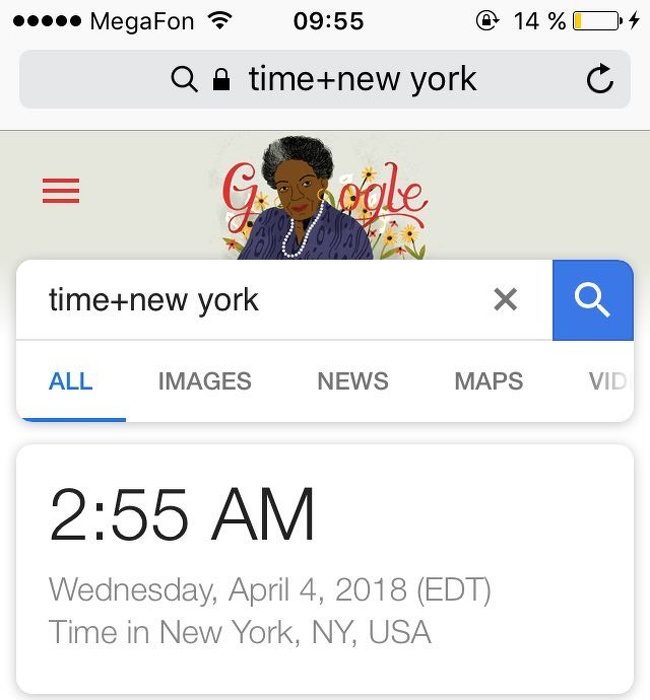
1. 重新开启一个最近关闭的页面:Windows – Ctrl + Shift + T;macOS – Cmd + Shift + T
2. 将网页储存为PDF档:Windows – Ctrl + P,接着选择「储存为PDF」;macOS – Cmd + P,接着在下拉式选单选择「储存为PDF」
3. 从Google寻找一本书的简单方法:打开进阶搜寻后选择你需要的档案类型,例如PDF、DOC、RTF、DjVu等。
4. 想查询任何城市的时间,在搜寻引擎输入「时间 + 城市名」。
5. 想知道当前汇率,在搜寻栏输入「900 usd (美金) to twd (台币)」。
6. 把Google当计算机使用:输入你想计算的数字和「+」或「-」或其他数学符号,接着按Enter。
7. 保存目前的网址以防万一你在搜寻栏出错,按「Esc」。
社群网站
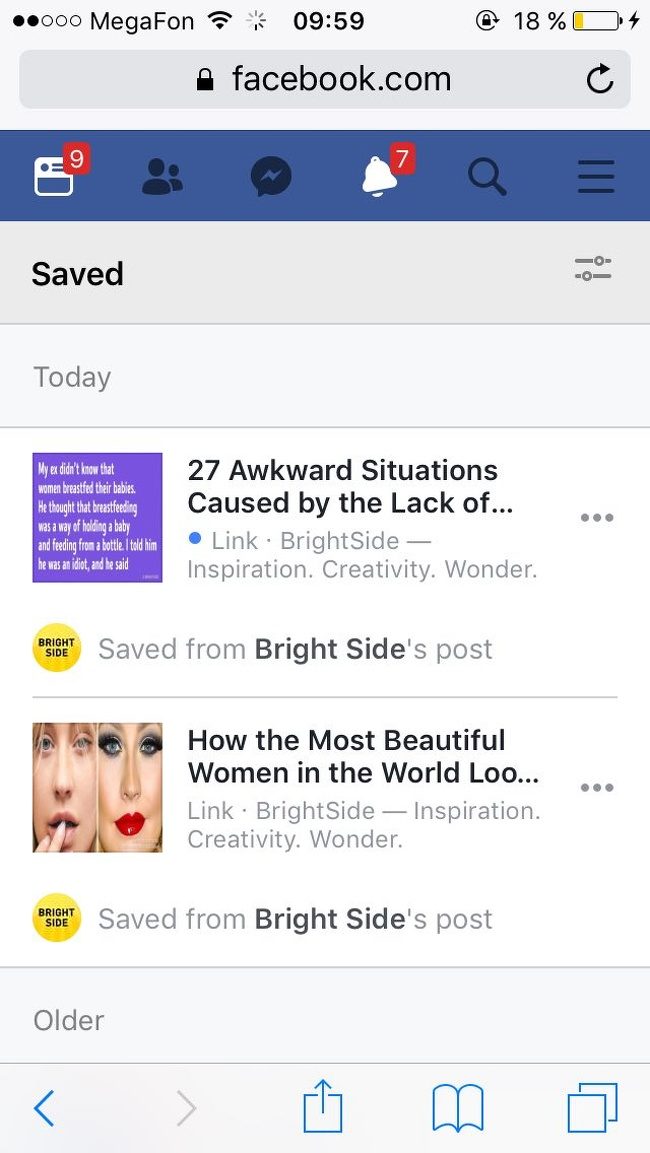
8. 如果推特的140个字限不足以表达你想表达的,可以使用Twishort、TwitLonger或Tall Tweets。
9. 若想储存你正在看的脸书贴文,选择页面上方的「储存贴文」。想要回到你储存的贴文,去选单里找「已储存的贴文」。
10. 若不晓得你感兴趣的人的e-mail,你可以直接寄email至他们的脸书位址,也就是[email protected]。这样一来会自动帮你将讯息导至他注册时使用的e-mail。
文件
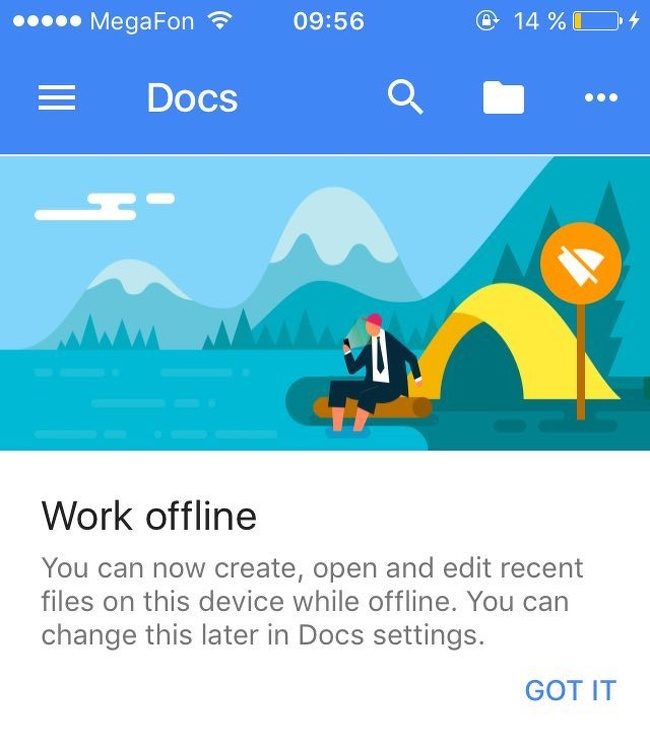
11. 寻找一个遗失的文件、其他档案或想开启某个程式:Windows – Win + R,接着输入你的要求;macOS – Cmd + 空格键,接着输入你的要求。
12. 变更Word档的文字大小:Windows – Shift + F3;macOS – Shift + F3。
13. 快速储存档案:Windows – Ctrl + S;macOS – Cmd + S。
14. 取消上一个动作:Windows – Ctrl + Z;macOS – Cmd + Z。
15. 重复上一个动作:Windows – Ctrl + Y;macOS – Cmd + Y。
16. Google Docs对常使用文字记录的人来说是很不错的工具,任何文件都会每隔一秒都会自动储存,而你可使用任何装置编辑它们。
17. Punto Swticher是一种能自动依需要而更改输入语言的程式。这会让打字和编辑更方便且迅速。
额外小技巧:
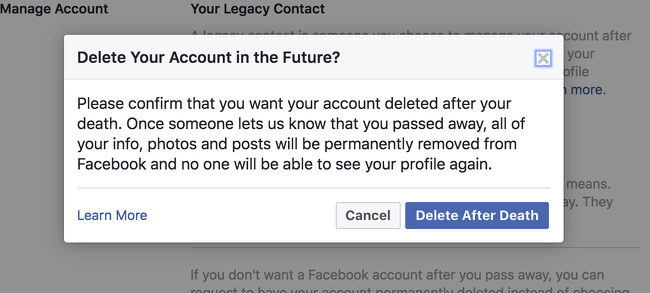
18. 想寻找一个被删除的网页,或者看某个网页以前长什么样子,可使用web time-travel machine。
19. 若想在你死后删除你的脸书帐号,选择「设定」→「一般」→「纪念帐号代理人」→「要求删除帐号」。

20. 键盘的F键及J键都有个突起物,方便在你不看着键盘打字时引导你的左右食指分别放在F和J。
主机板接线技巧:
参考资料:Bright Side
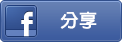
(往下還有更多精彩文章!)